Comment désactiver les messages texte de groupe sur Android 11

Désactivez les messages texte de groupe sur Android 11 pour garder vos notifications sous contrôle pour l

Agrandir le texte sur WhatsApp peut être d'une grande aide si vous avez des problèmes de vision. Même si vous ne le faites pas, en augmentant la taille du texte, les messages sont plus faciles à lire. Il n'est pas nécessaire de rester bloqué avec la taille de texte par défaut WhatsApp. Découvrez comment augmenter la taille du texte avec ou sans l'aide d'une application tierce.
Si vous n'avez pas envie d'utiliser une application tierce pour augmenter la taille de la police de WhatsApp, ce n'est pas nécessaire. En allant dans Paramètres (en appuyant sur les points en haut à droite).
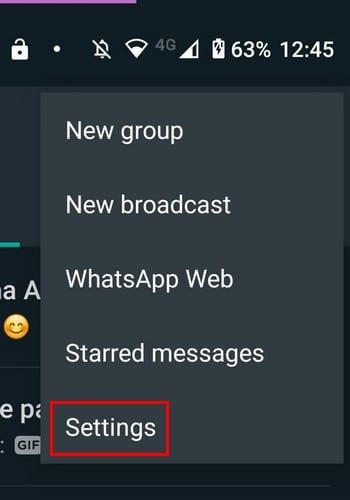
Une fois que vous êtes dans les paramètres, appuyez sur l' option Chats . L'option Taille de la police sera près du bas, mais vous pouvez également apporter d'autres modifications tant que vous y êtes. Par exemple, vous pouvez modifier le thème de WhatsApp et également le fond d'écran.
Il y a aussi l'activation de l'option pour que le bouton Entrée envoie vos messages. De plus, si vous souhaitez que les médias récemment téléchargés s'affichent dans la galerie de votre appareil, vous y trouverez également l'option.
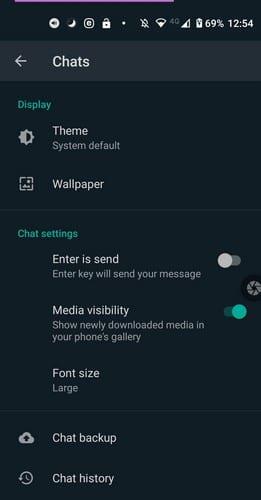
Lorsque vous appuyez sur l'option de police, vous pouvez choisir entre une taille de police Small , Medium ou Large . Il n'y a pas d'aperçu de la taille du texte, mais j'espère que c'est quelque chose qu'ils ajouteront bientôt. Vous devrez entrer dans un WhatsApp pour discuter pour voir si la taille du texte est celle que vous voulez.
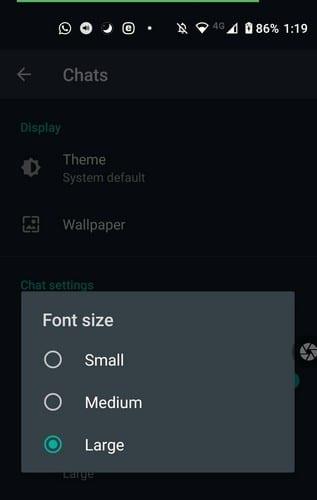
Si l'option de texte volumineux sur WhatsApp n'est pas assez grande, vous pouvez toujours utiliser une application tierce appelée Big Font . Cette application peut rendre la police sur l'ensemble de votre appareil aussi grande que vous le souhaitez, et son utilisation est gratuite. Cette application est idéale si vous configurez le téléphone pour toute personne malvoyante.
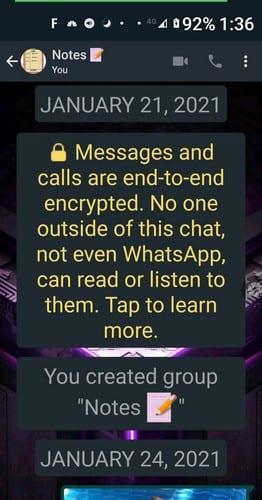
Sur la page principale de l'application, vous verrez une option appelée Ajouter une taille de police. Appuyez sur cette option si vous souhaitez créer une taille de police spécifique.´Utilisez le curseur jusqu'à ce que vous voyiez la taille de police que vous souhaitez utiliser. Mais, si vous voyez une taille de police que vous aimez, appuyez sur l'option d'application de chaque taille de police. Les changements peuvent être vus immédiatement.
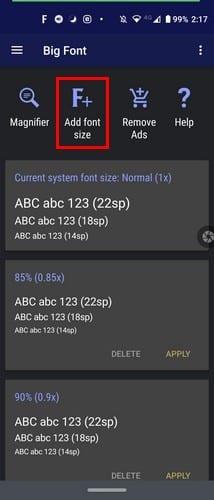
Il existe également une option de loupe qui aura besoin d'accéder à votre appareil photo. Cette option peut être utile pour les petits caractères que vous souhaitez lire mais dont le texte est trop petit. L'application n'a pas trop d'annonces, mais vous pouvez acheter l'application si vous ne voulez pas en voir du tout. Pour supprimer toutes les annonces, vous n'aurez qu'à effectuer un paiement unique de 3,49 $.
Si vous voulez que votre texte se démarque encore plus, vous pouvez essayer de changer le style de la police en gras, en italique ou en croix. Pour envoyer votre texte en gras, tapez un astérisque * avant et après le message. Par exemple, vous voulez taper : Salut tout le monde. Pour envoyer ce texte en gras, avant de l'envoyer, il devrait ressembler à ceci : *Salut tout le monde*.
Pour envoyer le texte en italique, vous aurez besoin de souligner _ avant et après le message. Enfin, ajoutez une ligne à travers votre message en ajoutant un tilde ~ avant et après le message.
Le texte peut être beaucoup plus facile à lire lorsqu'il est plus grand que la taille par défaut. C'est une bonne chose que WhatsApp vous propose des options. Mais, lorsque ces options ne suffisent pas, il existe toujours des applications tierces que vous pouvez essayer pour plus d'options. Utilisez-vous généralement la taille de texte par défaut sur WhatsApp ? Partagez votre opinion dans les commentaires ci-dessous.
Désactivez les messages texte de groupe sur Android 11 pour garder vos notifications sous contrôle pour l
Certains utilisateurs se sont plaints de problèmes de téléchargement de fichiers médias sur WhatsApp. Nous avons examiné cette question et trouvé cinq solutions pour y remédier.
Découvrez comment il est facile d’ajouter un nouveau contact WhatsApp en utilisant votre code QR personnalisé pour gagner du temps et ajouter des contacts comme un pro.
Vous souhaitez consulter un statut WhatsApp sans être détecté ? Découvrez comment le faire en toute discrétion avec ces méthodes efficaces.
Apprenez à modifier la vitesse des audios sur WhatsApp facilement. Accélérez ou ralentissez l
Découvrez comment envoyer facilement un GIF sur WhatsApp. Les GIF sont devenus essentiels sur les plateformes de communication.
WhatsApp vous permet de créer un avatar comme photo de profil et comme autocollants dans les chats. Découvrez comment personnaliser et utiliser votre avatar.
Avec un verrouillage sans précédent, les applications d
Découvrez comment organiser une conférence téléphonique sur WhatsApp, une solution pratique pour vos communications. Suivez notre guide étape par étape pour une expérience optimale.
Il n
Si le sondage WhatsApp ne s
Découvrez des solutions pour installer et exécuter plusieurs comptes WhatsApp sur votre iPhone sans jailbreak. Suivez nos étapes simples et efficaces.
Afin de discuter avec vos amis et votre famille sur WhatsApp, vous devez d'abord les ajouter en tant que contacts - heureusement, c'est vraiment facile. Il ya trois
Apprenez à vous protéger des escroqueries utilisées sur WhatsApp.
Conseils pratiques pour accélérer une vidéo WhatsApp qui prend trop de temps à envoyer. Découvrez les causes.
WhatsApp est une application de messagerie texte et d'appel qui existe depuis 2009. C'est l'une des applications de communication les plus populaires au monde, sinon
Vous avez joué la sécurité et créé une sauvegarde de tout votre contenu WhatsApp. C'est une bonne chose que vous ayez fait car après l'incident, vous avez tout perdu sur votre téléphone.
Faites une farce à votre ami via Whatsapp avec ces 2 applications de farce pour Android.
L'envoi de médias via WhatsApp est l'une de ses meilleures fonctionnalités - vous pouvez facilement partager toutes sortes de médias avec vos amis et connaissances, par exemple.
Lorsqu'il s'agit d'ajouter un numéro local à votre liste de contacts, vous n'avez pas à y réfléchir à deux fois. Mais, lorsqu'il s'agit d'ajouter un numéro international,
Les stories Facebook peuvent être très amusantes à réaliser. Voici comment vous pouvez créer une story sur votre appareil Android et votre ordinateur.
Découvrez comment désactiver les vidéos en lecture automatique ennuyeuses dans Google Chrome et Mozilla Firefox grâce à ce tutoriel.
Résoudre un problème où la Samsung Galaxy Tab A est bloquée sur un écran noir et ne s
Un tutoriel montrant deux solutions pour empêcher définitivement les applications de démarrer au démarrage de votre appareil Android.
Ce tutoriel vous montre comment transférer un message texte depuis un appareil Android en utilisant l
Comment activer ou désactiver les fonctionnalités de vérification orthographique dans le système d
Vous vous demandez si vous pouvez utiliser ce chargeur provenant d’un autre appareil avec votre téléphone ou votre tablette ? Cet article informatif a quelques réponses pour vous.
Lorsque Samsung a dévoilé sa nouvelle gamme de tablettes phares, il y avait beaucoup à attendre. Non seulement les Galaxy Tab S9 et S9+ apportent des améliorations attendues par rapport à la série Tab S8, mais Samsung a également introduit la Galaxy Tab S9 Ultra.
Aimez-vous lire des eBooks sur les tablettes Amazon Kindle Fire ? Découvrez comment ajouter des notes et surligner du texte dans un livre sur Kindle Fire.
Vous souhaitez organiser le système de signets de votre tablette Amazon Fire ? Lisez cet article pour apprendre à ajouter, supprimer et éditer des signets dès maintenant !

























